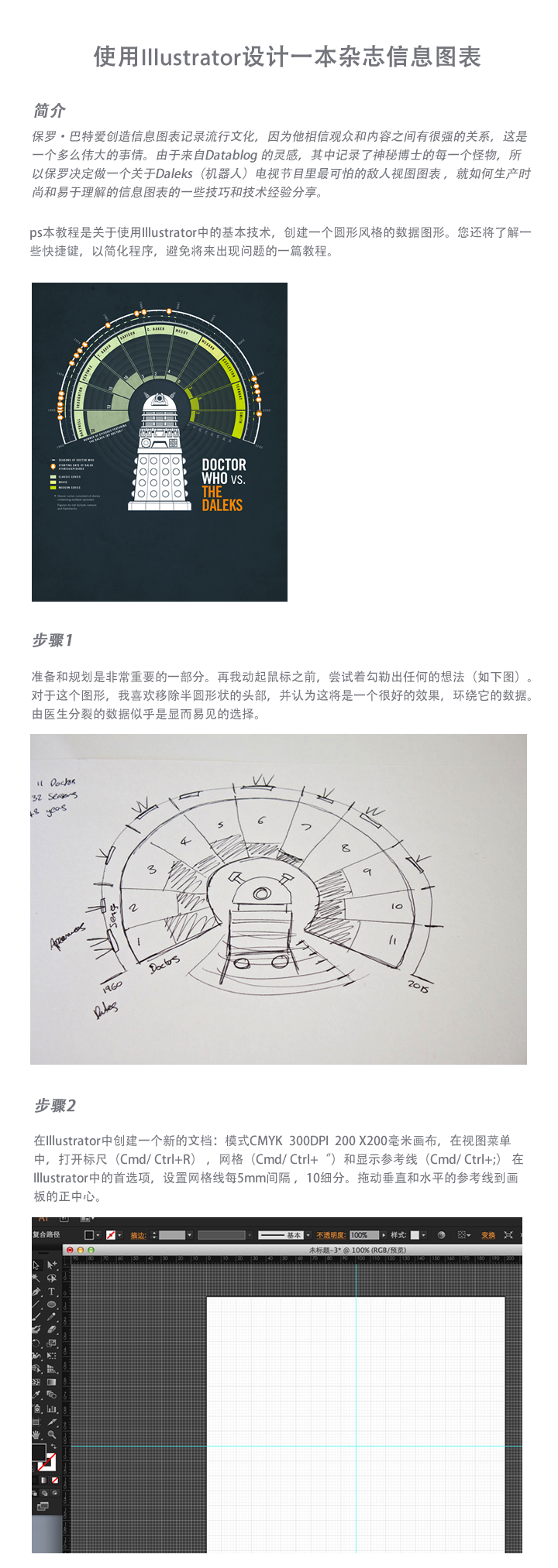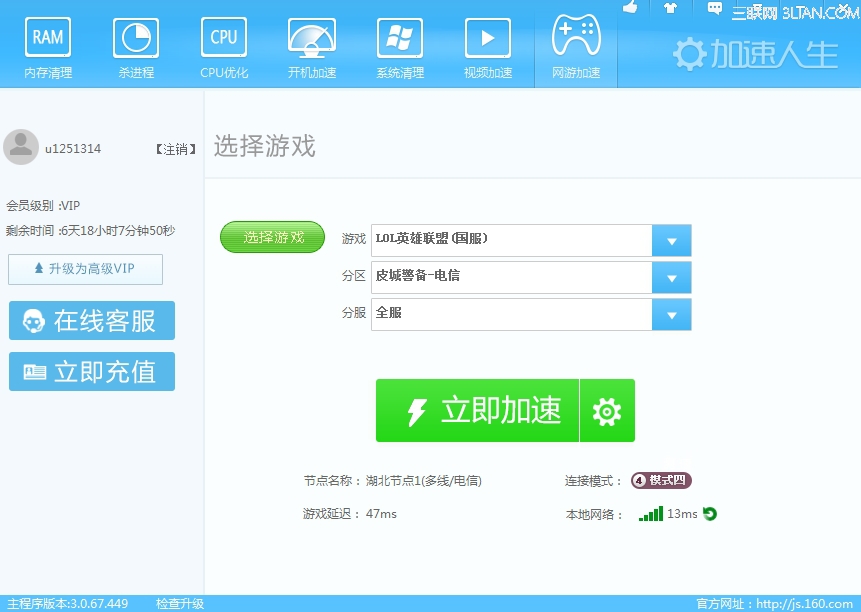萬盛學電腦網 >> 圖文處理 >> Photoshop教程 >> ps合成圖片教程 >> Photosho合成水性動感舞者教程
Photosho合成水性動感舞者教程
這篇PS教程很簡單,適合新手學習,主要通過素材添加、調整色彩平衡、PS構圖等PS基本技巧即可設計出一張華麗的PS作品,下面是最終效果:

最終效果
1.打開軟件導入MM圖片,先給人物圖片調整下色調,(這裡調色細節不必太估計太多,因為接下去的工作是破壞性的)參考值如下:
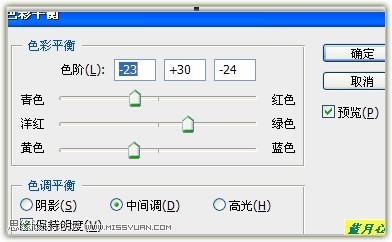
圖01
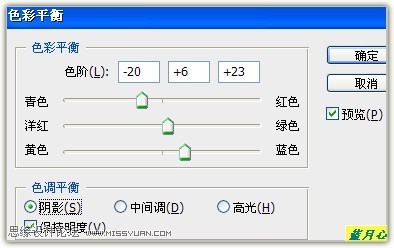
圖02
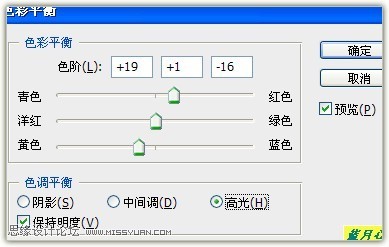
圖03
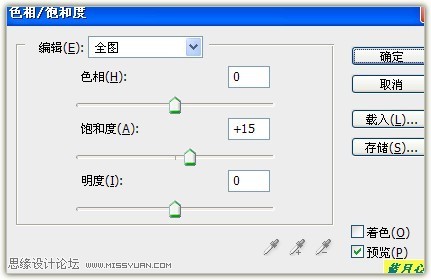
圖04
2.首先從MM按住地面的手臂做起,用仿制圖章工具到手臂周邊的部分取樣,仿制到手臂上,留著手掌,效果如圖:

圖05
3.找到水的第二張素材,用套鎖工具框選出水部分,注意根據我們手臂的特征來框選,這裡我框選了兩截來拼接成這個手臂,如圖:

圖06
4.用以上同樣方法做出左手臂水的效果,步驟如下圖:

圖07
5.接著對肚子做文章了,也是用如方法用蓋印圖章工具將袒露的肚子部分蓋印仿制上背景圖案,這步無需太細致,(不做也可以,反正接下去蓋上水圖片也看不到下面有什麼文章)如圖:

圖08
6. 打開第一張水圖片素材,直接用屬性從添加到選區魔棒工具將水部分摳出,然後放到肚子上方,借助自由選框工具改變適合大小正好蓋住截取掉的肚子部分。如圖:
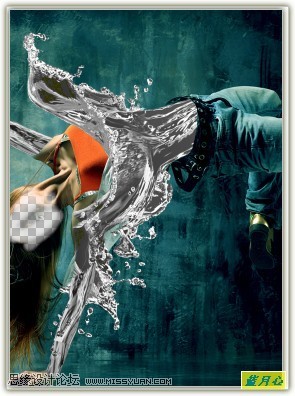
圖09
7.關閉剛才做的水圖層的眼睛,選中人物圖層用套鎖工具,將衣服部分摳出,移至水圖層上方,蓋住部分水效果,打開水圖層的眼睛,添加蒙板,前景色為黑,背景色為白,用畫筆將肩膀以上的水擦去,如圖:
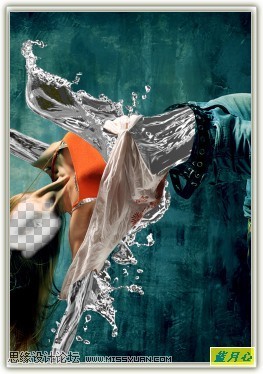
圖10
8.工具欄選取魔棒工具,將第三張水素材圖片的水摳出,移到摳出的衣服圖層下方,添假蒙板,將不需要的部分擦除,關鍵是要達到水的傾瀉而出效果。你愛怎麼整就怎麼整。如圖:

圖11
9.再用第三張水素材圖片,截取一部分放在左手臂的水部分很肩膀的接頭部位上,讓他們結合過度自然,如圖:

圖12
10.在第一張水素材裡摳出左下部分的水,放到左手臂上,效果如圖:

圖13
11.將最後一張水素材放至右手臂手掌按地面部位,圖層模式為—濾色。再將第三張水素材摳出也放至同一部位,並給其添加蒙板,將不需要部分擦除,一種手掌按地,水花四賤的效果就出來了,如圖:

圖14

圖15
12.將最後一張素材水摳出,放至肚子上方,效果如圖:

圖16
13.其他零星水花大家可以按自己想象去截取放置。
14.最後在最頂端新建一個圖層,做蓋印圖層,再給效果圖圖調整下自己喜歡的調調。最終效果圖:

圖17